Adobe Photoshopia käytetään tyypillisesti RGB-väritilassa näyttönäytössä tai CMYK-väritilassa kaupallisessa tulostuksessa, mutta se pystyy käsittelemään myös spottivärejä. Jos suunnittelet kuvaa tulostettavaksi yhdellä tai useammalla spottivärillä, voit tallentaa ne luomalla pistekanavia Photoshopissa. Tämän artikkelin ohjeet koskevat Photoshop CC 2019:ää Windowsille ja Macille.
Spot värit Photoshopissa
Spottivärit ovat esisekoitettuja musteita, joita käytetään kaupallisessa painoprosessissa. Ne voivat näkyä yksinään tai CMYK-kuvan vieressä. Jokaisella spottivärillä on oltava oma levy puristimessa, jolle sitä käytetään esisekoitetun musteen levittämiseen. Spottivärisiä musteita käytetään usein logojen tulostuksessa, koska värin on oltava täsmälleen sama riippumatta siitä, missä logo näkyy. Pistevärit tunnistetaan jollakin värinsovitusjärjestelmistä. Yhdysvalloissa Pantone Matching System on laajimmin käytetty värinsovitusjärjestelmä, ja Photoshop tukee sitä. Koska lakat vaativat myös omat levynsä puristimessa, niitä käsitellään spottiväreinä kaupalliseen tulostimeen tarkoitetuissa Photoshop-tiedostoissa. Photoshopilla suunniteltu kuva, jossa on spottivärikanavat, on tallennettava DCS 2.0- tai PDF-muotoon ennen vientiä spottivärin säilyttämiseksi. Kuva voidaan sitten sijoittaa sivun asetteluohjelmaan, kuten InDesigniin, spottiväritietojen ollessa ennallaan.
Luo uusi spot-kanava Photoshopissa
Uuden spot-kanavan luominen Photoshopissa:
-
Valitse Valikko kuvake in Kanavat paletti ja valitse Uusi spot-kanava. Kuten Kanavat paletti ei ole näkyvissä, valitse Ikkuna > Kanavat avataksesi sen.
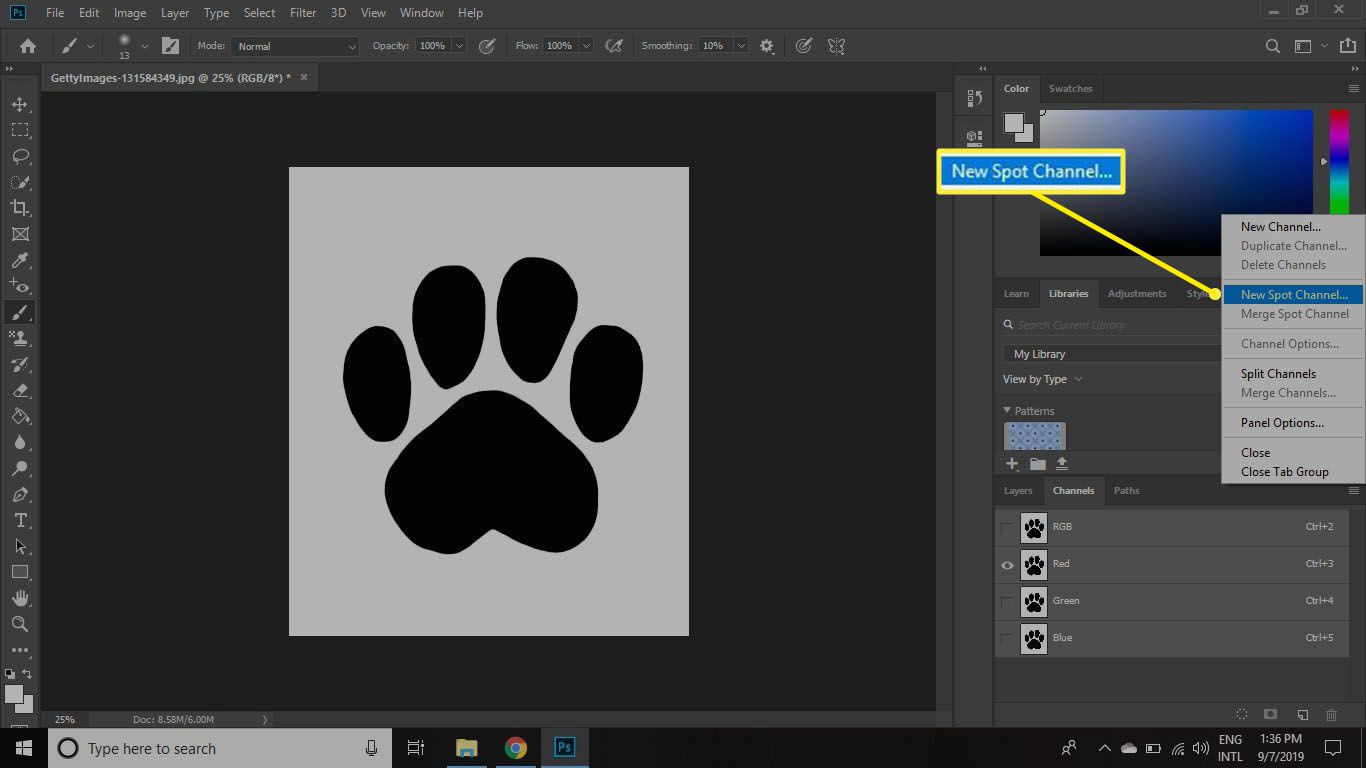
-
Valitse Väri laatikossa Uusi spot-kanava dialogia.
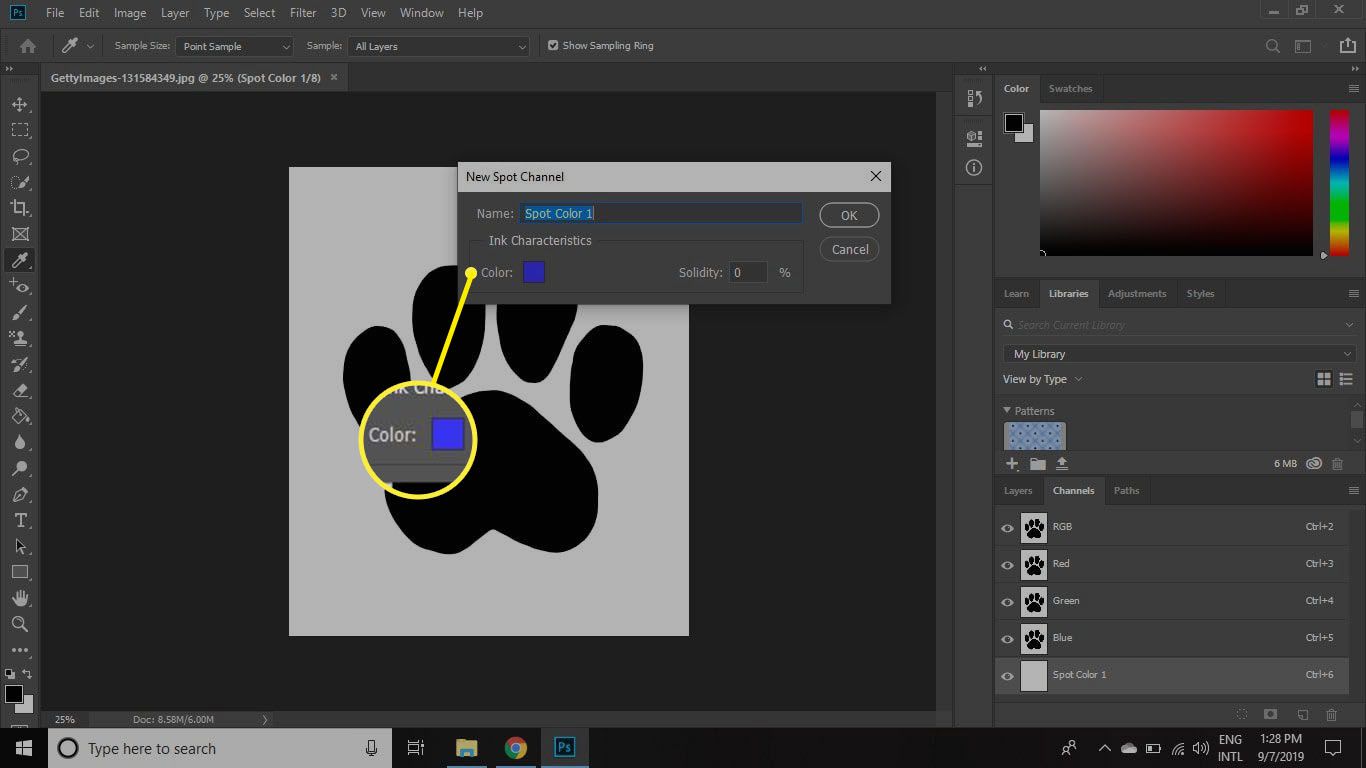
-
Valitse Värikirjastot in Värinvalitsija dialogia.
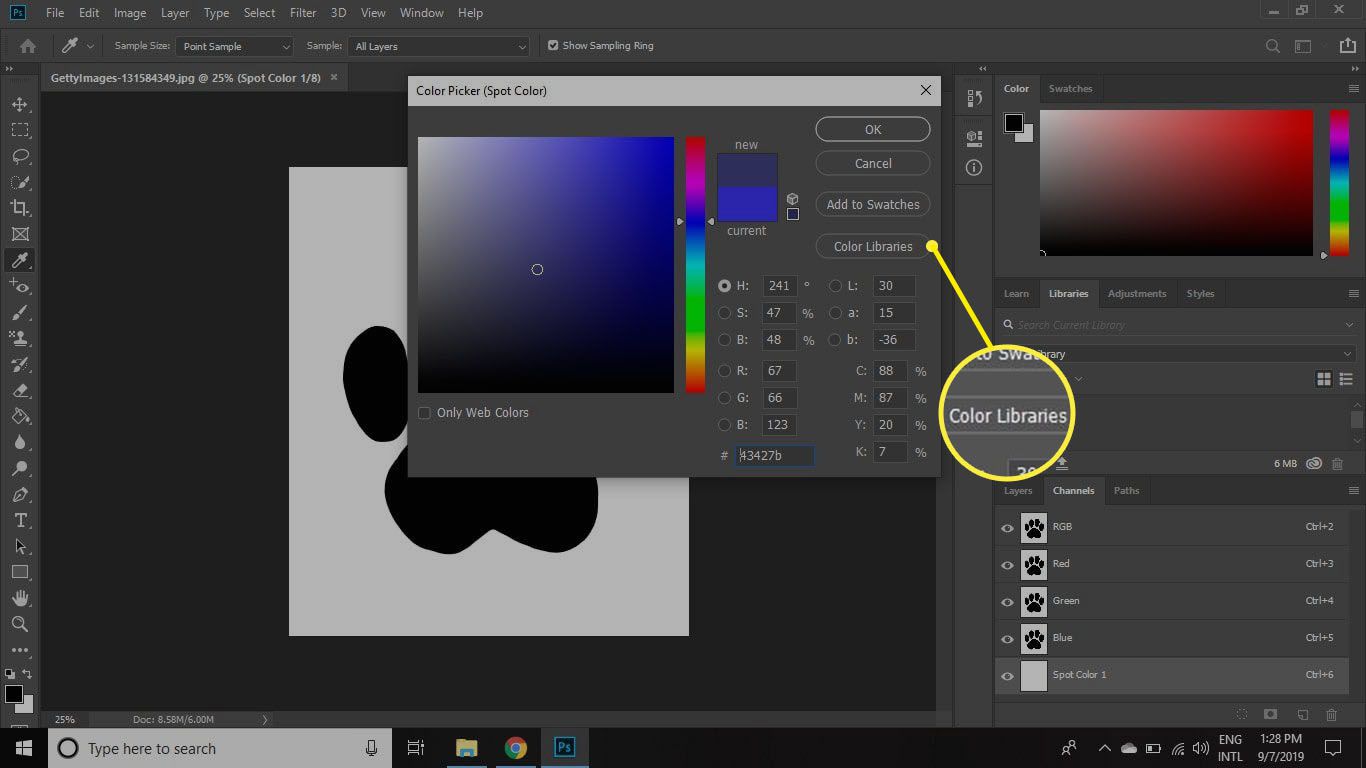
-
Valitse Pantone kiinteä pinnoitettu tai Pantone tavallinen päällystämätön avattavasta luettelosta (ellet saa kaupalliselta tulostimeltasi eri teknisiä tietoja).
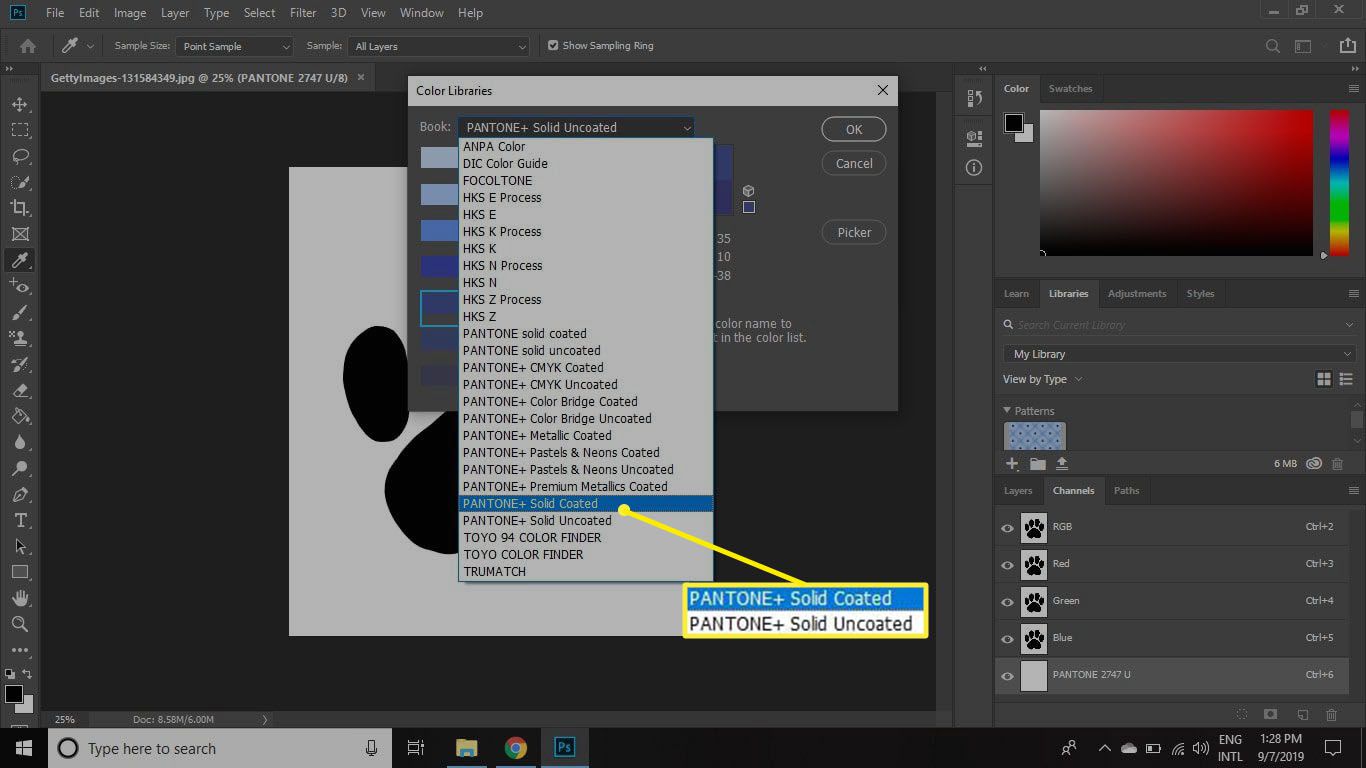
-
Valitse yksi niistä Pantone värimallit valitaksesi sen spottiväriksi. Siirrä valkoisia liukusäätimiä ylös ja alas värispektrissä nähdäksesi eri värimalleja.
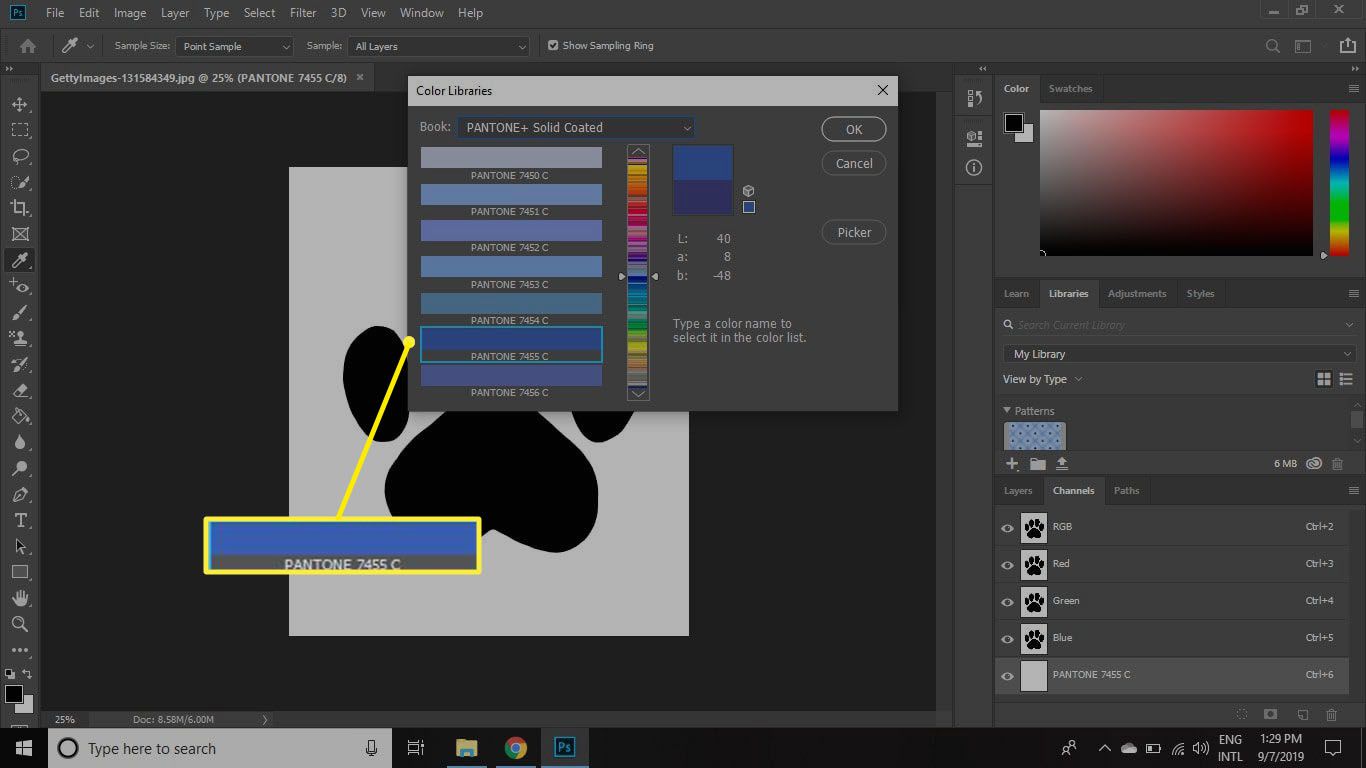
-
Aseta Lujuus siihen asti kun 100 % in Uusi spot-kanava valintaikkuna ja valitse sitten Okei. Solidaarisuus-asetus simuloi tulostetun spottivärin tiheyttä näytöllä. Se vaikuttaa vain näytöllä oleviin esikatseluihin ja yhdistelmätulosteisiin; se ei vaikuta värierotteluun.
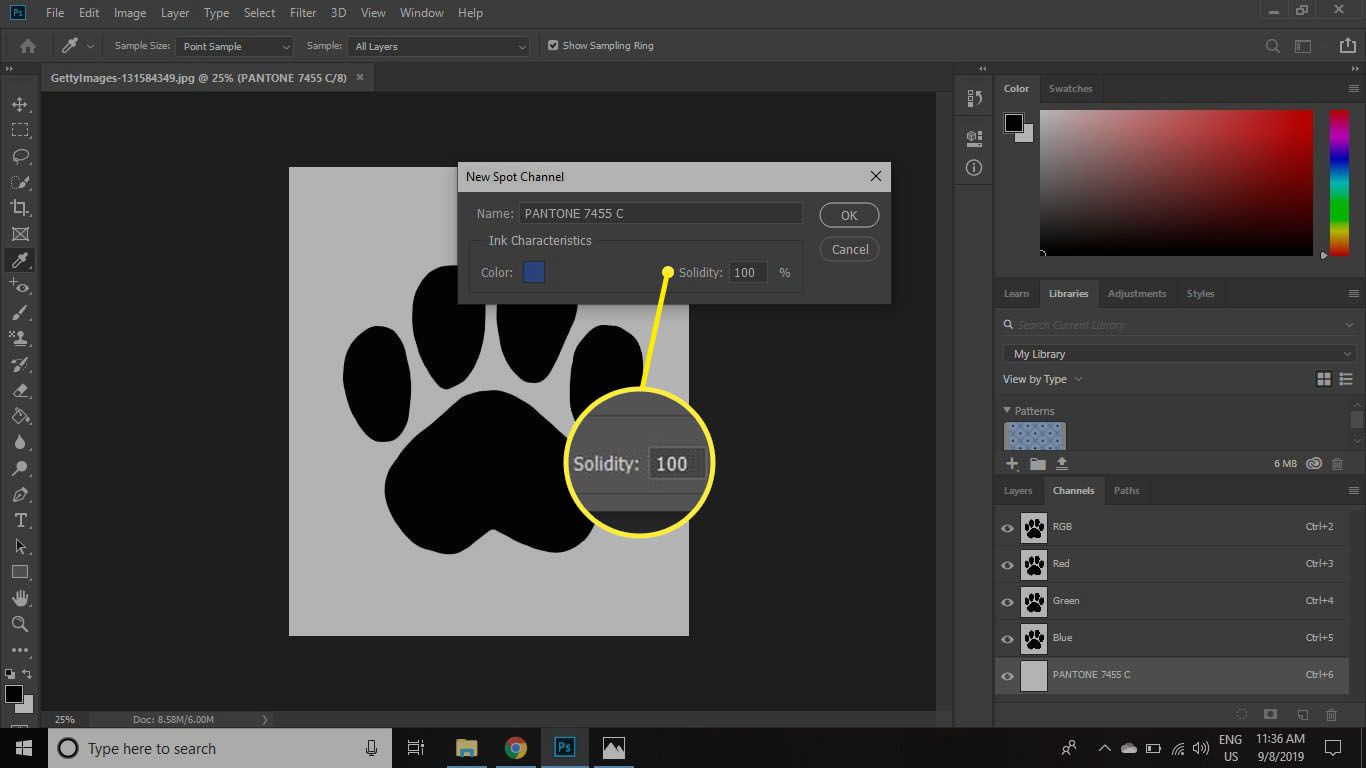
Vuonna Kanavat paletti, näet uuden kanavan valitun spottivärin nimellä. Valitse eri väri tai säädä solidaarisuutta kaksoisnapsauttamalla spottivärin pikkukuvaa Kanavat paneeli.
Käytä spottivärejä Photoshopissa
Käytä harjata tai muita muokkaustyökaluja lisätäksesi kuvaan spottivärin. Maalaa mustalla lisätäksesi spottiväriä 100 prosentin peittävyydellä tai maalaa harmaalla lisätäksesi spottiväriä pienemmällä opasiteetilla. Muokkaamisen helpottamiseksi piilota muut värikanavat näkymästä painamalla Silmä niiden pikkukuvien vieressä Kanavat paletti.
Tallenna kuva spottivärillä Photoshopissa
Tallenna valmis kuva PDF- tai DCS 2.0 -tiedostona spottiväritietojen säilyttämiseksi. Kun tuot PDF- tai DCS-tiedoston sivun asettelusovellukseen, spottiväri tuodaan. Riippuen siitä, mitä haluat näyttää spottivärinä, saatat haluta asettaa tämän sivun asetteluohjelmassa. Jos esimerkiksi vain otsikko on tarkoitettu tulostettavaksi spottivärinä, se voidaan asettaa suoraan taittoohjelmassa. Jos kuitenkin haluat lisätä kuvaan yrityksen logon, voit luoda spottivärikanavia Photoshopissa.
